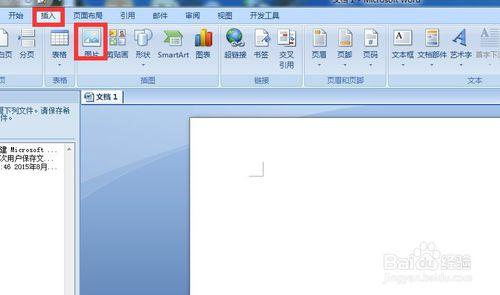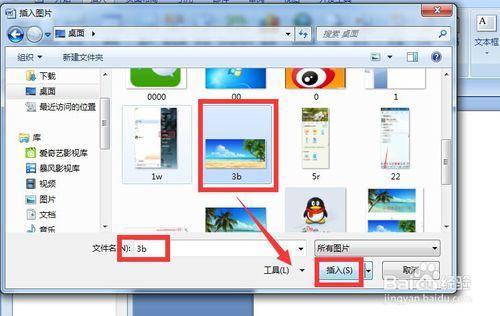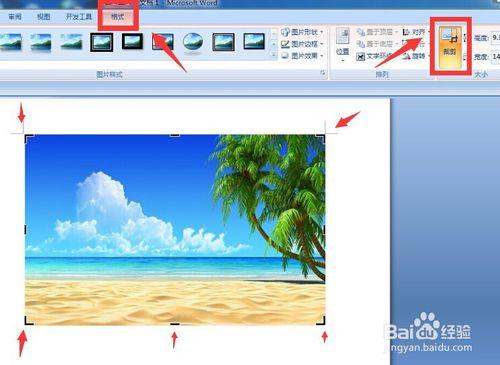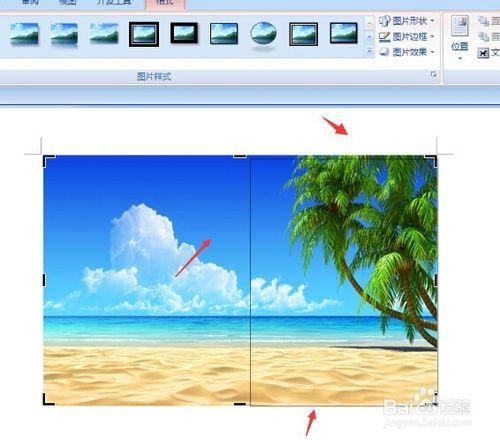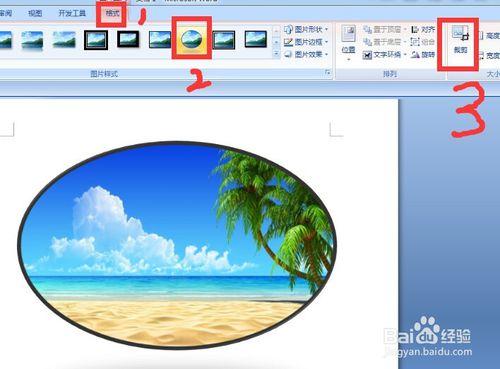我們可以用QQ截圖工具裁剪圖片,在word中同樣可以裁剪圖片,我們以word2007為例,講一下如何快速地裁剪圖片。
工具/原料
word2007
方法/步驟
首先打開word2007,在上方的菜單欄中選擇 插入 之後,點擊 圖片 。
找到想裁剪的圖片,點擊 插入 。
這時我們在菜單欄中選擇 格式 之後,選擇右上角的 裁剪 。這時在圖片的四周會出現黑色的邊框,當把鼠標放在黑色的邊框上時,鼠標就會變成類似一個小柵欄的形狀。
在這些黑色線上單擊鼠標左鍵,並按住鼠標左鍵不放,開始進行拖動,拖動到你需要的位置。
這是放開鼠標的效果,如圖所示。
接下來我們換一個形狀操作一下,將圖片復原後,選擇 格式 下的圖片模式下的橢圓,之後點擊 裁剪按鈕。
還是拖住鼠標左鍵,截取你想要的部分。
放開鼠標的效果還是一個圓。